Jak používat příkazy Znovu a Opakovat ve Wordu 2016

Objevte, jak efektivně využívat příkazy Znovu a Opakovat ve Wordu 2016 pro opravy dokumentů a zlepšení pracovního toku.
Obrázek vypadá pěkně na ploše grafu PowerPoint, zejména sloupcového grafu. PowerPoint umožňuje použít obrázky v počítači k ozdobení grafů. Vyberte graf a podle následujících kroků umístěte obrázek do oblasti grafu PowerPoint:
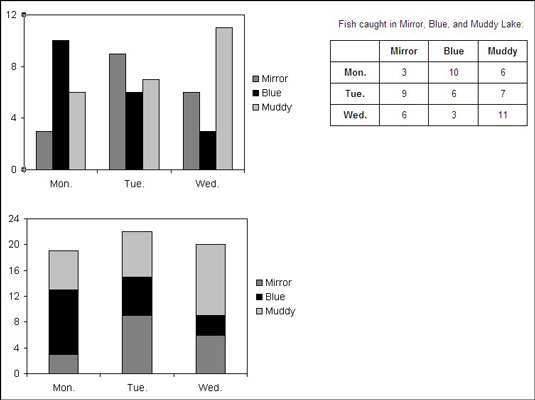
Na kartě Rozvržení (Nástroje grafu) klikněte na tlačítko Obrázek.

Možná budete muset nejprve kliknout na tlačítko Vložit, v závislosti na velikosti vaší obrazovky. Zobrazí se dialogové okno Vložit obrázek.
Najděte požadovaný obrázek a vyberte jej.
Zkuste vybrat obrázek světlé barvy, který bude sloužit jako pozadí.

Klepněte na tlačítko Vložit.
Obrázek přistane na vašem snímku.
Možná budete muset provést tyto úpravy obrázku nebo grafu:
Změna velikosti obrázku, aby se vešel přes graf: Přetažením úchytu výběru na straně nebo v rohu obrázku změňte jeho velikost.
Umístění obrázku na pozadí: Vyberte obrázek, přejděte na kartu Formát (Nástroje obrázků) a klikněte na tlačítko Odeslat zpět.
Změna průhlednosti obrázku: Vyberte obrázek a na kartě Formát (Nástroje obrázku) klikněte na tlačítko Přebarvit a v rozevíracím seznamu vyberte průhlednou možnost.
Změna barvy datové značky: Klepněte na datovou značku, vyberte kartu Formát (Nástroje grafu), otevřete rozevírací seznam na tlačítku Výplň tvaru a vyberte barvu.
Objevte, jak efektivně využívat příkazy Znovu a Opakovat ve Wordu 2016 pro opravy dokumentů a zlepšení pracovního toku.
Naučte se, jak efektivně změnit stav buněk v Excelu 2010 z uzamčených na odemčené nebo z neskrytého na skrytý s naším podrobným průvodcem.
Zjistěte, jak efektivně využít překladové nástroje v Office 2016 pro překlad slov a frází. Překlad Gizmo vám pomůže překládat text s lehkostí.
Šablona ve Wordu šetří čas a usnadňuje vytváření dokumentů. Zjistěte, jak efektivně používat šablony ve Wordu 2013.
Zjistěte, jak si vytvořit e-mailová upozornění ve SharePointu a zůstat informováni o změnách v dokumentech a položkách.
Objevte skvělé funkce SharePoint Online, včetně tvorby a sdílení dokumentů a typů obsahu pro efektivnější správu dat.
Zjistěte, jak vypočítat fiskální čtvrtletí v Excelu pro různá data s použitím funkce CHOOSE.
Zjistěte, jak vytvořit hypertextový odkaz v PowerPointu, který vám umožní pohodlně navigovat mezi snímky. Použijte náš návod na efektivní prezentace.
Uložili jste nedávno svůj dokument? Náš návod vám ukáže, jak zobrazit starší verze dokumentu v aplikaci Word 2016.
Jak přiřadit makra vlastní kartě na pásu karet nebo tlačítku na panelu nástrojů Rychlý přístup. Návod pro Excel 2013.





